
Crouton is de beste manier om Linux naast Chrome OS op uw Chromebook . Nu is het nog beter - dat kan voer die Linux-desktop uit in een browsertabblad.
Dit is geen officiële Google-software, maar de extensie zelf is gemaakt door David Schneider, Crouton-ontwikkelaar en Google-medewerker. Het is zo dichtbij als je gaat krijgen!
Hoe het werkt
VERWANT: 4 dingen om in gedachten te houden bij het kopen van een Chromebook voor Linux
Deze methode vereist een volledige installatie van Crouton. Het Linux-systeem draait niet echt op een browsertabblad. Het werkt op het systeem van uw Chromebook zoals het is met Crouton. Het browsertabblad biedt alleen een "venster" voor dat Linux-bureaublad, zodat u niet heen en weer hoeft te schakelen met sneltoetsen.
Het lijkt een beetje op VNC of een andere oplossing voor extern bureaublad, maar dan beter. Op het browsertabblad wordt software uitgevoerd die verbinding maakt met het Linux-desktopsysteem dat op de achtergrond wordt uitgevoerd en deze voor u beschikbaar maakt in een typisch Chrome OS-venster.
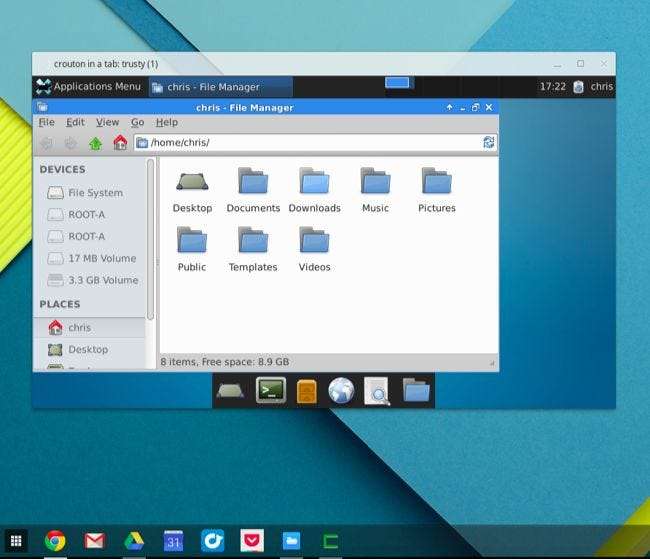
Dit vereist nog steeds het gebruikelijke installatieproces van Crouton - het betekent alleen dat het Linux-systeem daarna veel gemakkelijker en op een meer geïntegreerde manier kan worden gebruikt.
Deze methode voegt ook nog een paar bonussen toe. Uw Chrome OS-klembord wordt heen en weer gesynchroniseerd met uw Linux-systeem (ook wel "chroot" genoemd) en links waarop u klikt in de Linux-omgeving kunnen worden geladen in standaard Chrome OS-browsertabbladen.

Installeer Crouton op uw Chromebook
VERWANT: Hoe u Ubuntu Linux op uw Chromebook installeert met Crouton
Eerst moet u Crouton hebben geïnstalleerd. Dit houdt in dat u de ontwikkelaarsmodus op uw Chromebook inschakelt en vervolgens de juiste opdracht uitvoert om de Linux-desktopsoftware die u wilt gebruiken te downloaden en te installeren.
Volgen onze gids voor het installeren van Linux op uw Chromebook met Crouton als je meer details nodig hebt. Zorg ervoor dat u het doel "xiwi" of "extensie" van Crouton installeert. Voer bijvoorbeeld de volgende opdracht uit om het Ubuntu 14.04 (Trusty) Linux-systeem te installeren met het Xfce-bureaublad en ondersteuning voor het uitvoeren in een browsertabblad:
sudo sh ~ / Downloads / crouton -r trusty -t xfce, xiwi
Wacht even totdat het script de Linux-software heeft gedownload en geïnstalleerd nadat u de opdracht hebt uitgevoerd. Geef een gebruikersnaam en wachtwoord op wanneer daarom wordt gevraagd, en controleer de officiële documentatie als u ergens anders hulp bij nodig heeft.
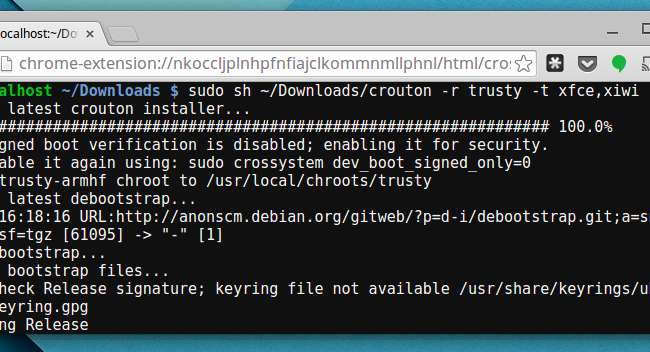
Installeer de browserextensie
Je Crouton Linux-systeem zou nu moeten zijn geïnstalleerd. Meestal start u het vanaf de terminal en schakelt u vervolgens tussen het en uw Chrome OS-bureaublad met specifieke sneltoetsen. Dat is handiger dan opnieuw opstarten om tussen de twee omgevingen te schakelen, maar de browserextensie hier maakt het nog handiger.
Installeer het Crouton Integration-extensie uit de Chrome Web Store op uw Chromebook. Start vervolgens het Linux-systeem door een shell te openen en de juiste opdracht uit te voeren. Als u bijvoorbeeld het Xfce-bureaublad hebt geïnstalleerd, kunt u op Ctrl + Alt + T drukken en typen schelp en druk op Enter, en typ vervolgens sudo startxfce4 en druk op Enter.
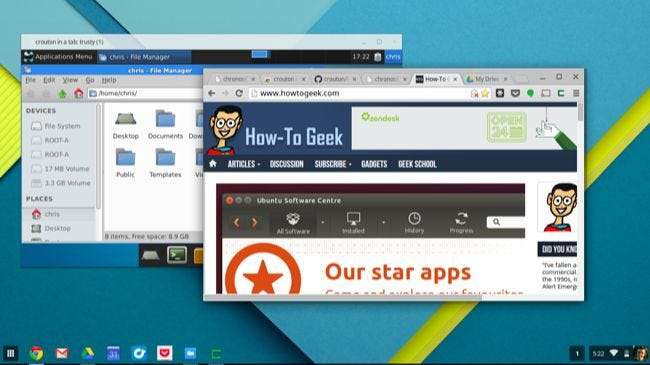
Doe wat je maar wilt met het Crouton-tabblad of -venster. U kunt het Linux-systeem in een browsertabblad op volledig scherm plaatsen, of het in een venster plaatsen en het verplaatsen waar u maar wilt op uw scherm. Het Linux-bureaublad kan in een oogwenk worden vergroot of verkleind - gewoon door het formaat van het venster te wijzigen
Als je een scherm hebt dat groot genoeg is, kun je zelfs de modus voor gesplitst scherm gebruiken, waarbij je je Linux-bureaublad op de ene helft van het scherm en Chrome OS-applicaties en browservensters op de andere helft bekijkt.
Volledige Linux-desktopsystemen bieden veel mogelijkheden, van het gebruik van krachtige ontwikkelaarstools en standaard UNIX-opdrachten tot het spelen van games zoals Minecraft en de vele games die beschikbaar zijn op Steam voor Linux. Webontwikkelaars kunnen deze truc zelfs gebruiken om Firefox rechtstreeks op hun Chromebooks in een browsertabblad uit te voeren, zodat ze kunnen zien hoe hun websites worden weergegeven in een andere browser. Nu kan dit allemaal rechtstreeks op de Chrome OS-desktop worden gedaan zonder heen en weer te hoeven schakelen.







